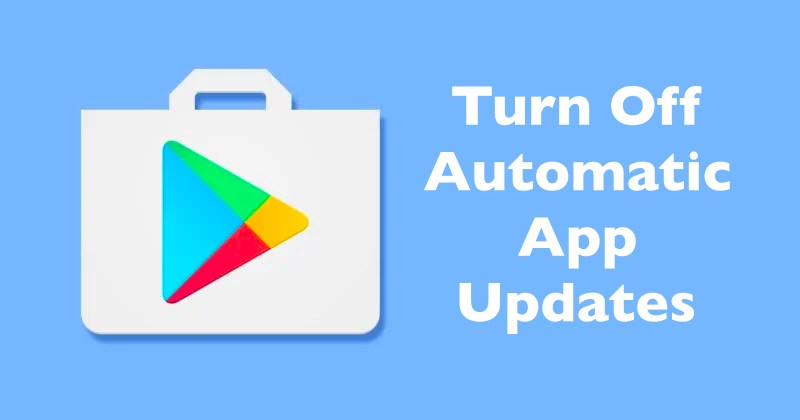
Det är troligt att du redan har installerat minst 20-30 appar på din Android-enhet. Även om Android och Google Play Butik inte begränsar användarnas installation av appar, uppstår ibland problem när användare försöker uppdatera dessa appar.
Vanligtvis uppdaterar Google Play Butik apparna automatiskt i bakgrunden när den upptäcker en internetanslutning. Det rekommenderas att hålla appar uppdaterade på Android för att säkerställa bättre appprestanda, stabilitet och nya funktioner. Men vad händer om du inte har bandbredden för att uppdatera dessa appar?
Den automatiska appuppdateringen är bra, men den kan också sakta ner din telefon, använda din mobildata och hindra dig från att göra andra saker på din telefon. Därför, om du har begränsad internetbandbredd och inte vill att Google Play Butik ska uppdatera appar på din enhet, kan den här artikeln vara till stor hjälp.
Steg för att stänga av automatiska appuppdateringar i Google Play Butik
I den här artikeln kommer vi att dela en steg-för-steg-guide om hur du stänger av automatiska uppdateringar för appar och spel i Google Play Butik. Låt oss kolla in.
1. Öppna först Google Play Butik på din Android-smarttelefon.
2. Klicka sedan på knappen Profil, som visas på skärmdumpen nedan.
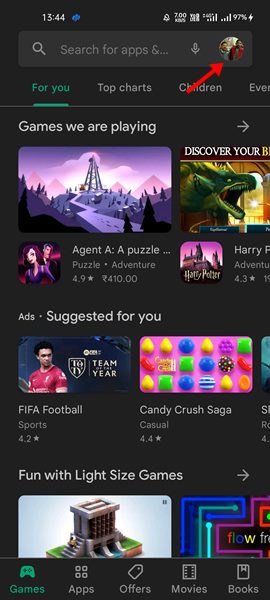
3. Från listan med alternativ, tryck på Inställningar.
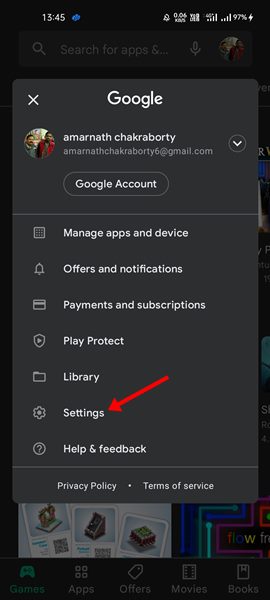
4. På sidan Inställningar, tryck på avsnittet Nätverksinställningar.
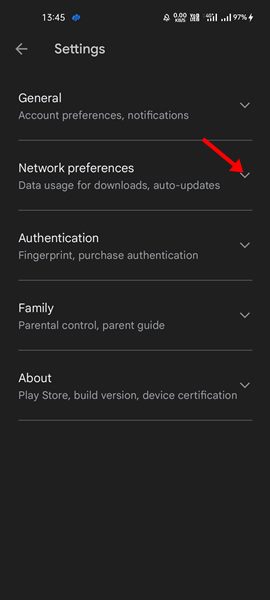
5. Under Nätverksinställningar, tryck på alternativet Uppdatera appar automatiskt som visas nedan.
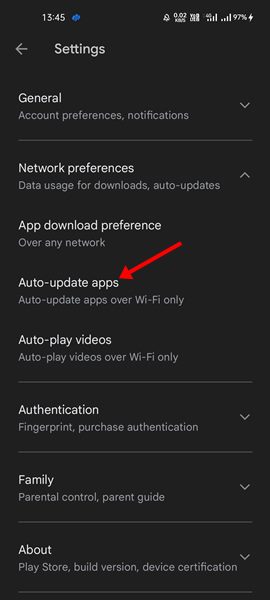
6. I popup-fönstret Autouppdatera appar väljer du Uppdatera inte appar automatiskt och trycker på knappen Klar.
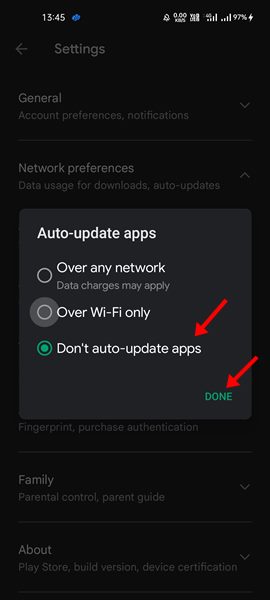
Det är allt! Detta kommer att inaktivera automatisk uppdatering av appar i Google Play Butik för Android.
Hur man manuellt uppdaterar appar i Play Butik
Om du har inaktiverat apparna för automatisk uppdatering kanske du vill uppdatera specifika appar manuellt någon gång. I så fall måste du följa den här guiden.
1. Öppna först Google Play Butik på din Android-enhet.
2. Klicka sedan på din profilikon och välj Hantera appar och enheter.
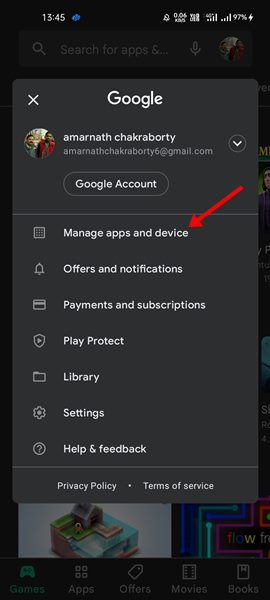
3. På skärmen Hantera appar och enhet byter du till avsnittet Hantera.
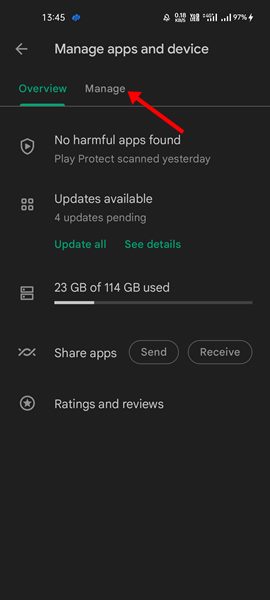
4. Välj nu alternativet Uppdateringar tillgängliga som visas nedan.
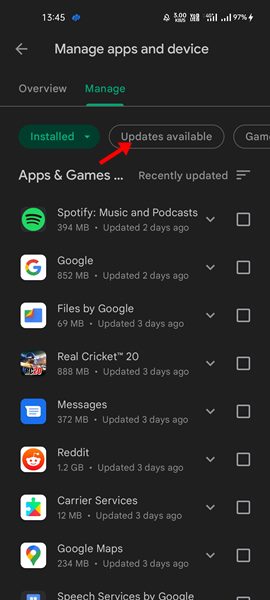
5. Nu kommer du att se alla appar som kräver en uppdatering. Välj appen och tryck på knappen Uppdatera.
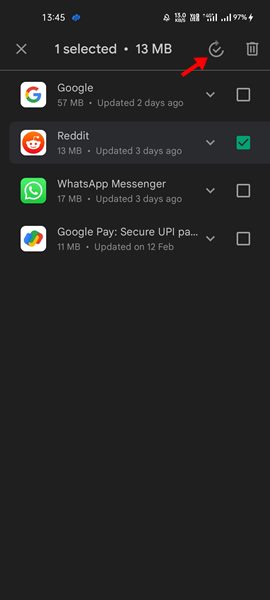
Obs: För att Google Play Butik ska fungera korrekt, se till att uppdatera versionen av Google Play Butik på din Android. För att uppdatera, Google Play Butik, följ vår guide – Hur man uppdaterar Google Play Butik på din Android-enhet
Det är allt! Du är färdig. Så här kan du uppdatera appar manuellt i Google Play Butik. Med Google Play Butik kan du även återställa appar och spel till din nya Android-smarttelefon.
Att hantera appar via Google Play Butik är ganska enkelt. Du kan till och med avinstallera appar direkt från Google Play Butik. Jag hoppas att den här artikeln hjälpte dig! Dela det också med dina vänner. Om du har några tvivel relaterade till detta, låt oss veta i kommentarsfältet nedan.